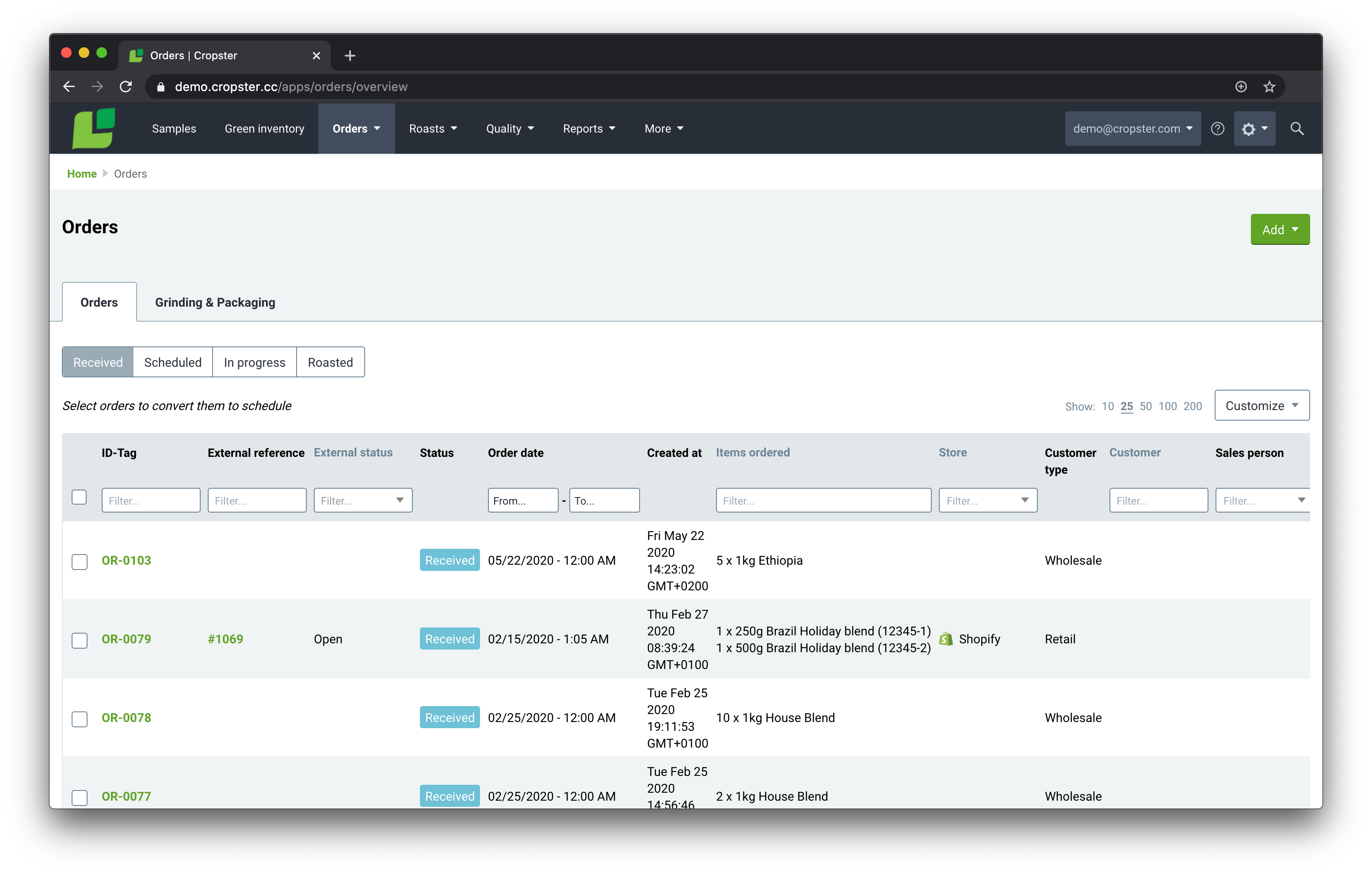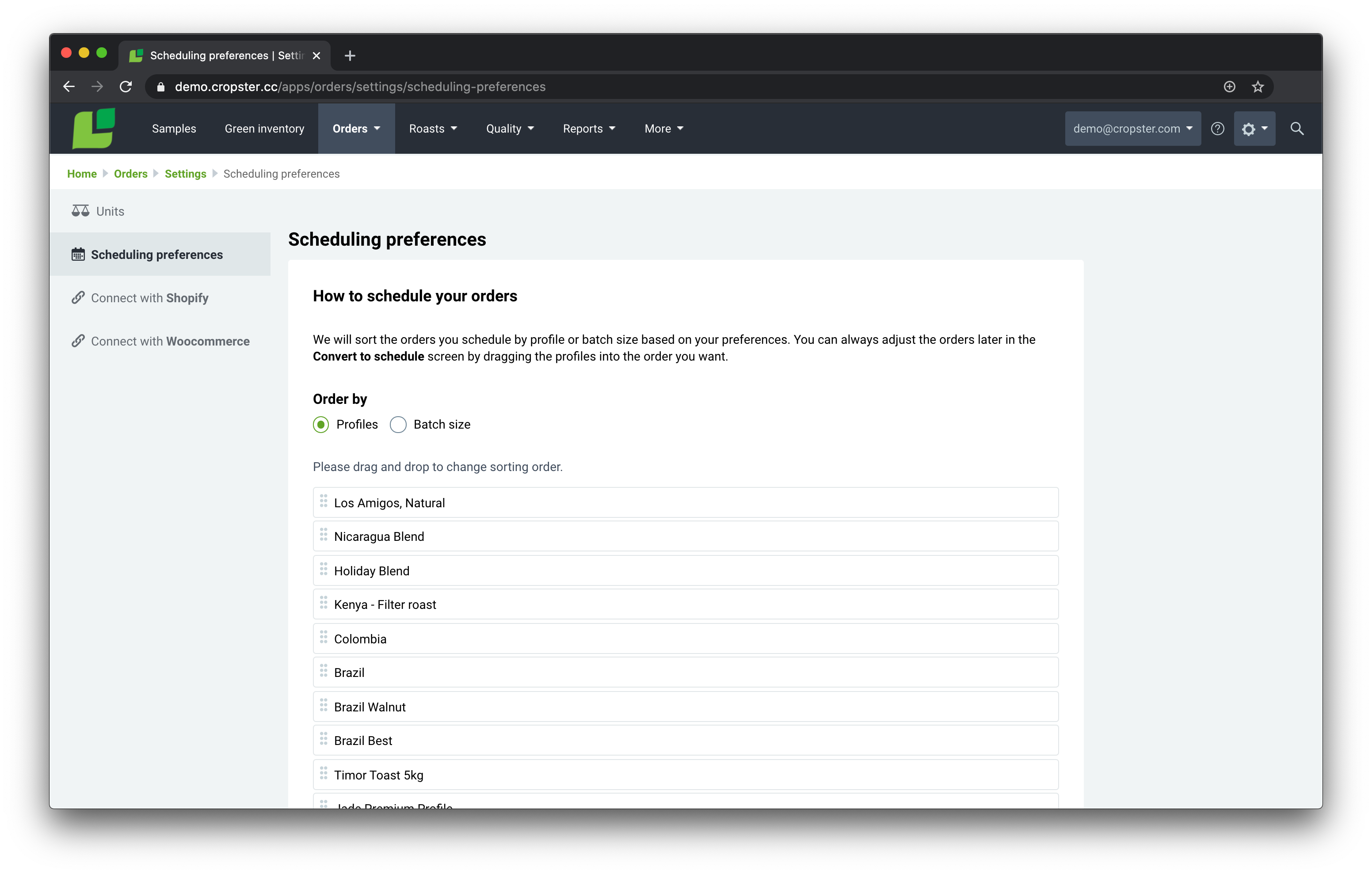Erweiterung Bestellmanagement und Kundenreferenzfeld
Sie können jetzt zu jeder eingehenden Bestellung eine Kundenreferenz oder einen Namen eingeben. Wenn Sie Order to Roast mit Shopify oder WooCommerce verwenden, werden Ihre Kontodaten automatisch mit Ihren Bestellungen synchronisiert. Was bringt Ihnen das? Wenn Sie Ihren Kaffee an einem bestimmten Tag an Ihre Großkunden ausliefern, können Sie diese am Anfang der Produktionswoche priorisieren. Das heißt, wenn Sie Ihren Röstplan basierend auf Ihren Kunden erstellen, kann der Produktionsverantwortliche die Referenz des jeweiligen Kunden filtern, all seine Bestellungen auswählen und sie vor anderen Bestellungen umwandeln.
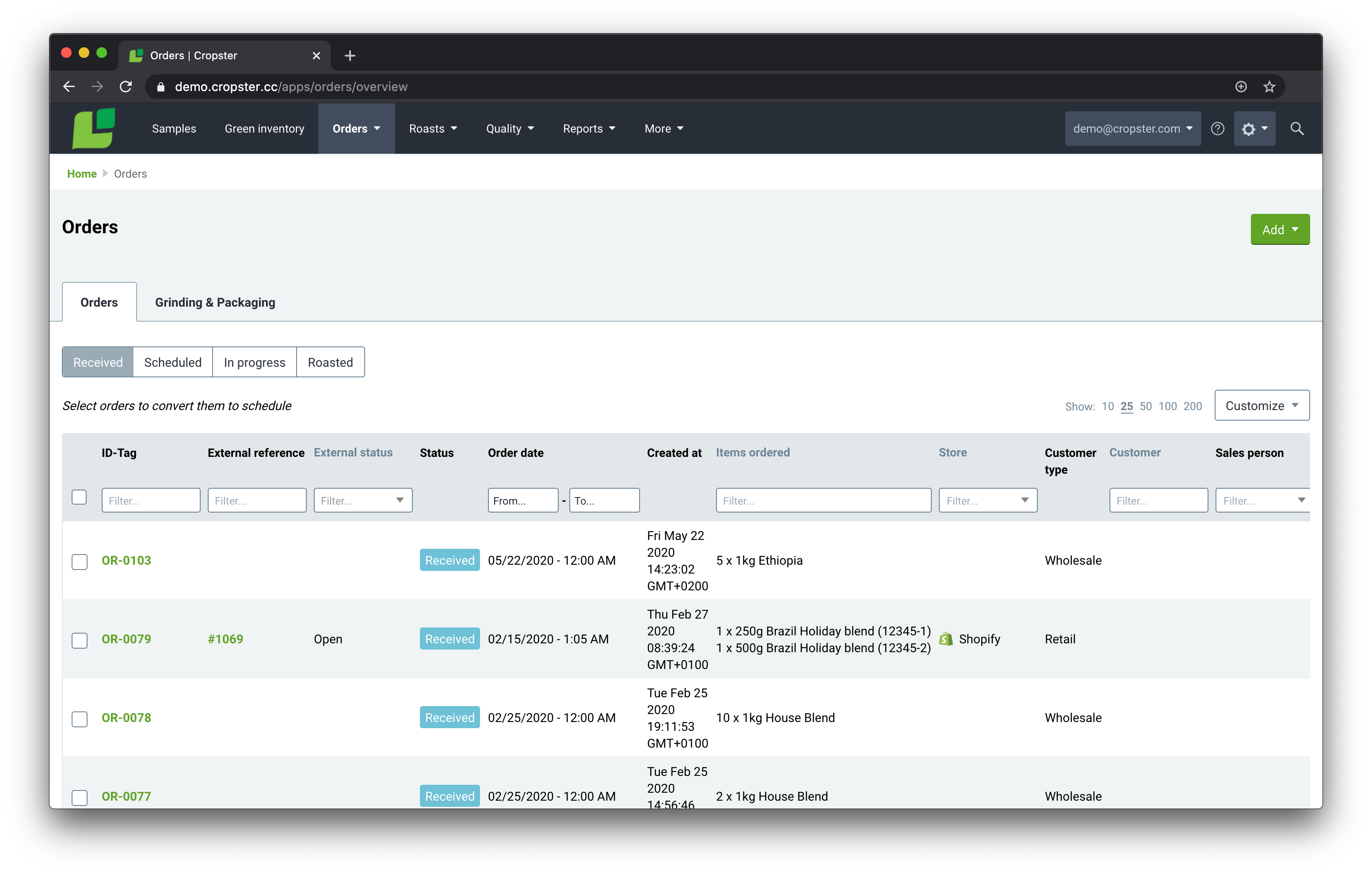
Eindeutiger Status, damit Sie sich auf die offenen Bestellungen konzentrieren können: erhalten, geplant, in Bearbeitung, geröstet.
Außerdem gibt es mit diesem Update ein erweitertes Bestellmanagementsystem. Was ist das? Ihr Bestellungen werden nunmehr nach Status organisiert: erhalten, geplant, in Bearbeitung, geröstet. Mit dem neuen Update ist der Status noch eindeutiger und Sie können sich auf die wichtigen noch offenen Bestellungen konzentrieren. Es gibt nun einen klareren Filter am oberen Rand der Tabelle, mit dem Sie einfach von einem Bestellstatus zum anderen wechseln können. Der Filter steht automatisch auf „erhalten“, damit Sie sich auf die Bestellungen konzentrieren können, die in Produktionspläne umgewandelt werden müssen. So wird keine Bestellung fälschlicherweise eingeplant, z. B. wenn sie storniert oder nach der ersten Synchronisierung abgeschlossen wurde.
Außerdem können Sie bereits abgeschlossene Bestellungen archivieren. Es gibt auch eine neue Einstellung, mit der Sie Bestellungen von externen E-Commerce-Systemen (WooCommerce oder Shopify) automatisch mit dem Status „storniert“ oder „abgeschlossen“ archivieren können. Hinweis: Die Bestellungen werden archiviert, nicht gelöscht. So können Sie immer sehen, ob etwas gemacht wurde.
Außerdem werden Sie von Cropster gewarnt, wenn Sie eine bereits abgeschlossene Bestellung zum Rösten einplanen. Wenn Sie eine Bestellung mit dem externen Status „storniert“ oder „abgeschlossen“ in einen Plan umwandeln wollen, erscheint ein Warnfenster zum Bestätigen, damit keine Fehler passieren.
Und noch mehr: Speicherung Ihrer Planungspräferenzen
Mit dem aktuellen Update können Sie Präferenzen für die Planung der Röstchargen einstellen. Wir wissen, dass Sie beim Rösten eine bestimmte Reihenfolge haben. Bislang mussten Sie Ihre Chargen manuell nach Ihrer Präferenz sortieren. Jetzt können Sie zwischen „Röstprofil“ und „Chargengröße“ auswählen. Wenn Sie also von großen zu kleinen Chargen oder von dunklen zu hellen Profilen hin rösten, können Sie diese Präferenz speichern. Beim nächsten Produktionsplan sortiert Cropster Ihre Röstchargen automatisch.
„Ich bin echt zufrieden, perfekt! Ich plane zwischen 20 und 50 Röstungen pro Tag und röste immer nach Chargengröße mit manchen Ausnahmen. Die automatische Sortierung nach Chargengrößen spart mir zehn Minuten pro Tag, wo ich sonst nur Röstungen hin- und herziehe.“
Brooke Purdon, Rave Coffee
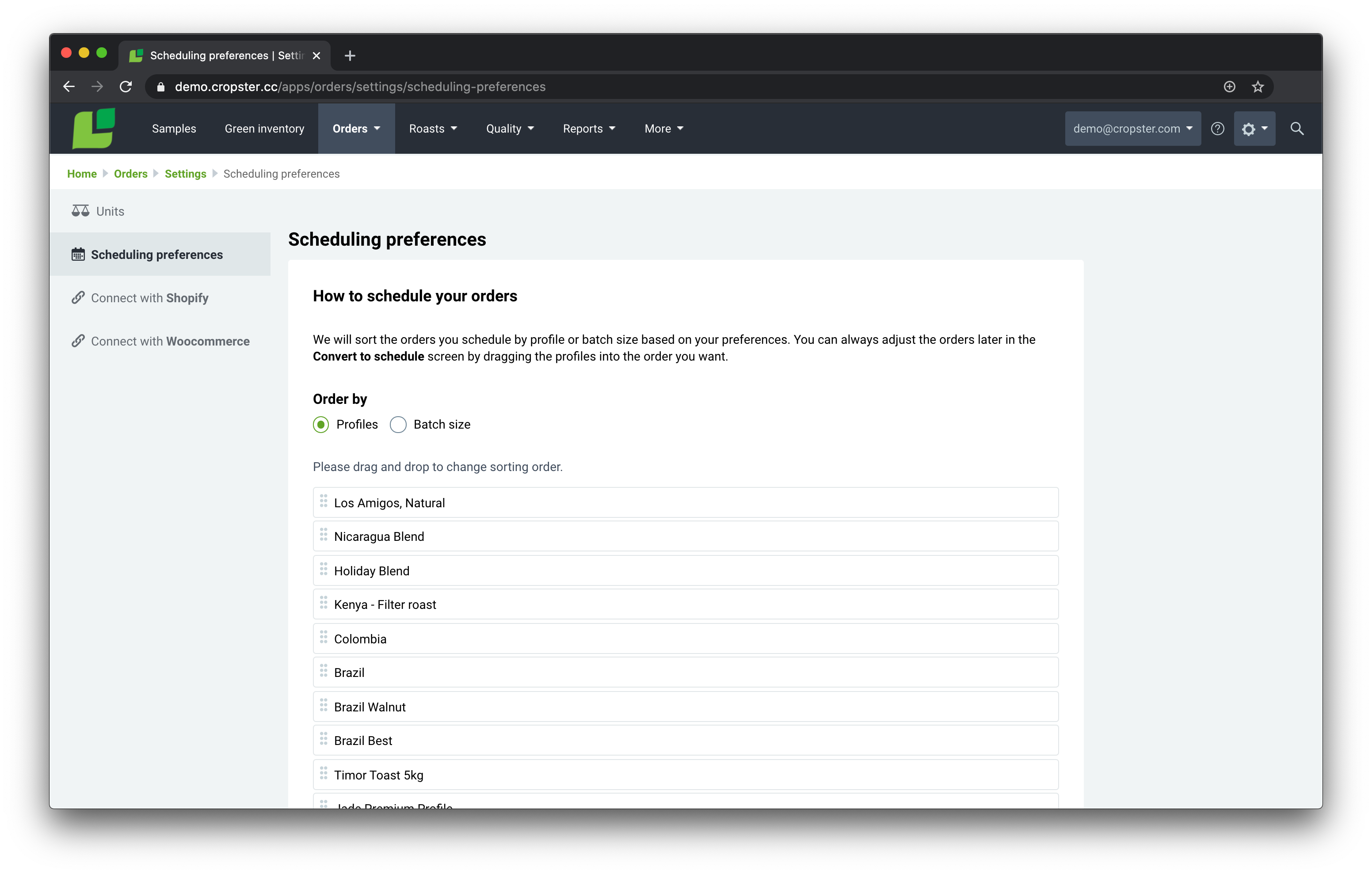
Stellen Sie Präferenzen für die Planung Ihrer Röstchargen ein – basierend auf dem Profil oder der Chargengröße.
Produktpakete
Es gibt nun auch Produktpakete bei Order to Roast. Was ist ein Produktpaket? Das ist eine Reihe von Produkten, die in einem Paket verkauft werden. Das könnte ein Weihnachts- oder sonstiges Special sein oder auch verschiedene Espresso- oder Filterkaffee-Kombis im „Verkostungspaket“. Im Grunde handelt es sich um mehrere Produkte, die gemeinsam verkauft werden. Wir haben festgestellt, dass Sie viele Produktpakete an Ihre B2C-Kunden verkaufen, vor allem in dieser Zeit der Pandemie.

Nun können Sie einfach Produktpakete erstellen, sodass die richtigen Chargen geröstet werden.
Mit dem aktuellen Update können Sie entweder manuell Produktpakete in Order to Roast erstellen oder einfach alle Produktpakete bei der Shopify- oder WooCommerce-Integration aufzeichnen. Sie geben einfach an, welches der synchronisierten Produkte zu einem Paket gehört, und fügen alle Produkte diesem Paket hinzu. Sobald das erledigt ist, steht das Paket bereit. Und natürlich können Sie das Ganze einfach aktualisieren, wenn sich Ihre Angebote ändern. Viel Spaß damit!
Weitere Infos gefällig?
In diesem ausführlichen Blog-Beitrag erfahren Sie mehr über diese Order-to-Roast-Funktionen und wie man sie einrichtet. Wenn Sie weitere Infos zu den neuesten Updates haben möchten, dann werfen Sie doch einen Blick in unser Manual „Verwendung des Order-to-Roast-Moduls“ hier.
Bereit für die neue Order-to-Roast-Funktion?
Sie können unser Roast-Profi-Paket testen. Senden Sie einfach eine kurze Info an Ihren Kontomanager von Cropster.